La organización forma parte fundamental de nuestro día a día, ya que nos ayuda a mantener nuestras tareas bajo un orden. Ya sean responsabilidades laborales o personales, tener agendado lo que tenemos que hacer durante el día nos permitirá tener un mejor seguimiento de estas. Pero no siempre es necesario tener una agenda o un organizador físico para llevar a cabo esto, puesto que tu iPhone sirve como recordatorio y como agenda.
Lo mejor de todo es que no tienes que descargar ninguna aplicación de terceros, ya que tu iPhone tiene por defecto las apps Notas y Recordatorios. Si no sabes cuáles son, aquí te explicamos qué es y cómo funciona Notas. En cuanto a Recordatorios, como su nombre lo dice, es una herramienta que te permite crear etiquetas con cosas pendientes por hacer. Puedes generar recordatorios diarios, programarlos o incluso originar una rutina de etiquetas para recordar.
¿Cómo usar Notas para mejores tu tiempo en iOS 16?

Es importante destacar que debes tener tu iPhone actualizado para que esto funciones correctamente —a día de hoy la versión de iOS es la 16.3—. Teniendo claro esto, las Notas es la herramienta que sirve como organizador. Aquí puedes anotar de todo tipo de listas, pendientes u cualquier otra cosa. Ejemplos: mercado de la casa, deudas pendientes, metas u objetivos, planificador de viajes, etc.
Lo mejor de todo es que en Notas puedes crear cuadros para mantener más organizado tus pendientes. También puedes hacer uso de los hashtags o etiquetas (#) para filtrar y encontrar en el buscador con mayor facilidad el archivo que desees encontrar.
Pero, ¿cómo puedes crear documentos en Notas para organizar tus tareas o pendientes? En verdad es muy fácil. Supongamos como ejemplo que vas a hacer un archivo con tus deudas pendientes para 2023. Teniendo esto en cuenta, solo tienes que seguir los siguientes pasos:
- Entrar en la aplicación de Notas.
- Pulsar en Notas.
- Presionar el botón de crear una nueva nota (abajo a la derecha).
Es aquí donde escribirás las deudas pendientes para 2023. Puedes ponerle título al archivo, hacer listas por marcar, agregar fotos, crear cuadros, utilizar resaltadores, firmas y más. Luego de crear el documento de deudas te recomendamos escribir etiquetas para identificar el documento. Ejemplo:
- Deudas.
- Deudas pendientes.
- Pagos.
- Pagos cancelados.
- 2023.
De esta forma, podrás encontrar con mayor facilidad este documento en el buscador de la aplicación Notas. Incluso, puedes encontrar el documento en el buscador del iPhone. Así mismo, puedes destacar el documento para que siempre te aparezca de primero en la aplicación de notas. Para lograr esto solo tienes que entrar en dicho archivo y luego:
- Pulsar en el botón de opciones (arriba a la derecha).
- Presionar en Destacar.
¿Cómo usar Recordatorios para mejores tu tiempo en iOS 16?
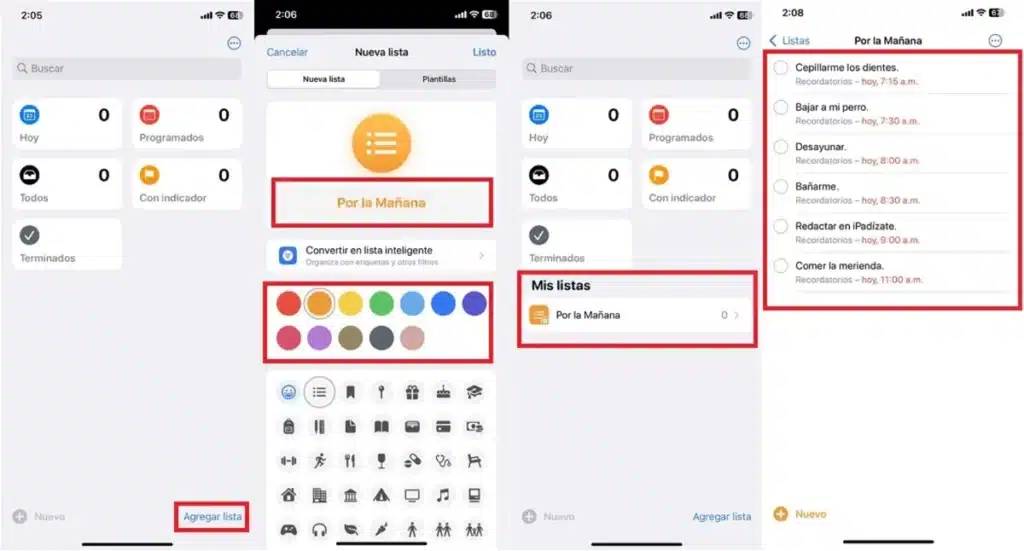
Recordatorios es la herramienta perfecta para la organización diaria y hasta semanal. Con esta aplicación puedes programar todo tipo de cosas: desde tu rutina diaria, pasando por cosas que debes realizar durante un momento específico del día hasta organizar citas.
Puedes programar citas o eventos puntuales para un determinado día, como también puedes crear una rutina que se repita diariamente y te avise tus pendientes por cumplir. Para lograr esto tienes que:
- Entrar en Recordatorios.
- Pulsar en Agregar lista.
- Escribir el nombre de la lista.
- Elegir el color que desees.
- Presionar en el ícono de lista.
- Pinchar en Listo (arriba a la derecha).
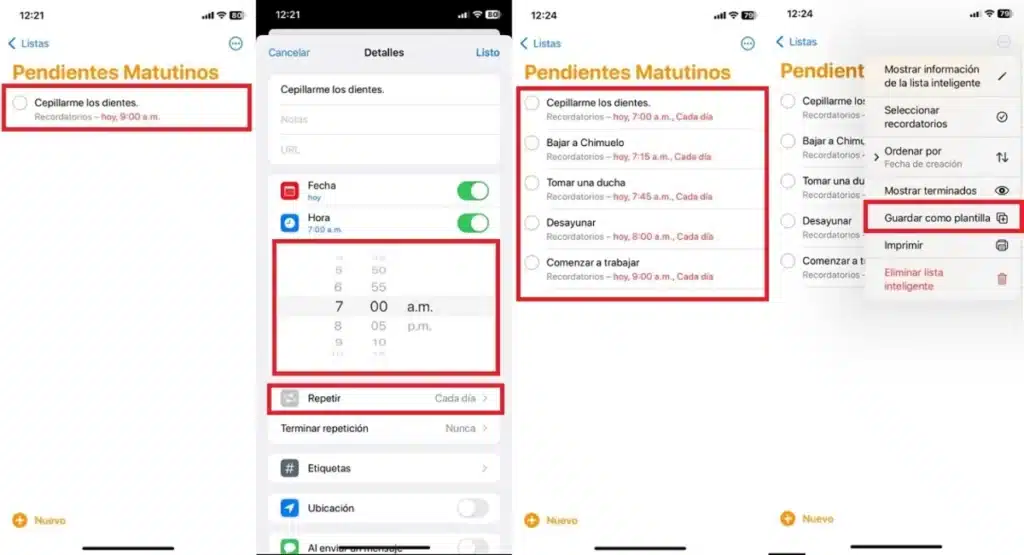
Una vez hecho esto, te aparecerá la lista recién generada en el menú principal de Recordatorios. Tendrás que pulsar en ella, es aquí donde generarás la lista de cosas pendientes. Como puedes ver en el ejemplo de la foto anterior, se puede crear una rutina y programarla para que se repita todos los días a una hora determinada. Puedes hacer esto siguiendo estos pasos:
- Pulsar en el botón de más (+).
- Escribir el nombre de la tarea.
- Presionar en el botón de Hora y elige la hora que desees.
- Pinchar en la opción Repetir y selecciona Cada día.
Luego de hacer este procedimiento con cada una de las tareas, presiona en el botón de opciones (arriba a la derecha) y pulsa en Guardar como plantilla. Así tendrás ya una copia como ejemplo para futuras programaciones de rutina.
De igual forma, en el menú inicial de Recordatorios, puedes presionar en la opción de Programados, para programar una tarea, cita o pendiente en específico.






